Iterare un sondaggio
From LimeSurvey Manual
Introduzione
In alcuni scenari potresti voler disporre di un sondaggio ricorrente, utilizzando la stessa struttura del sondaggio per lo stesso gruppo di partecipanti per confrontare le risposte precedenti di un partecipante con quelle inviate in momenti diversi. Questo metodo è utile per analizzare le tendenze.
Ad esempio, in un sondaggio sulla soddisfazione destinato ai clienti che hanno recentemente acquistato un'auto, è possibile eseguire il sondaggio un mese dopo l'acquisto, di nuovo 1 anno dopo, e confrontare le risposte.
Per tali sondaggi ricorrenti, potresti trovare conveniente che il partecipante veda il sondaggio precompilato con le risposte precedenti quando partecipa per la seconda volta al sondaggio.
Segui i passaggi seguenti per utilizzare la funzionalità "Iterate survey" di LimeSurvey:
Prerequisiti
Prerequisiti:
- il sondaggio utilizza una tabella dei partecipanti al sondaggio (sondaggio ad accesso chiuso)
- il sondaggio non utilizza risposte anonime
- il sondaggio utilizza persistenza della risposta basata su token
Come eseguirlo
Attiva il sondaggio e raccogli le risposte dai tuoi partecipanti.
Per eseguire lo stesso sondaggio per la seconda volta:
- Non disattivare il sondaggio dopo che è stata registrata la prima serie di risposte
- Fare clic sul menu Risposte' e quindi su Risposte e statistiche' :
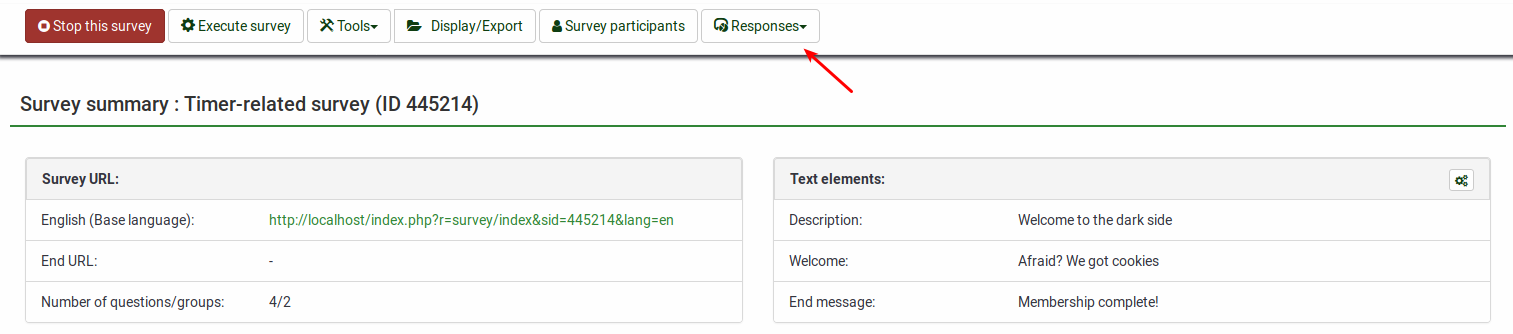
- Fai clic sull'opzione Visualizza risposte (situata nella barra degli strumenti principale) per accedere alla tabella delle risposte
- Seleziona tutte le risposte inviate ed esportale in modo da poterle confrontare con quelle nuove in un secondo momento :
- Una volta salvate le risposte, fai clic sul pulsante Ripeti sondaggio situato nella barra degli strumenti in alto:
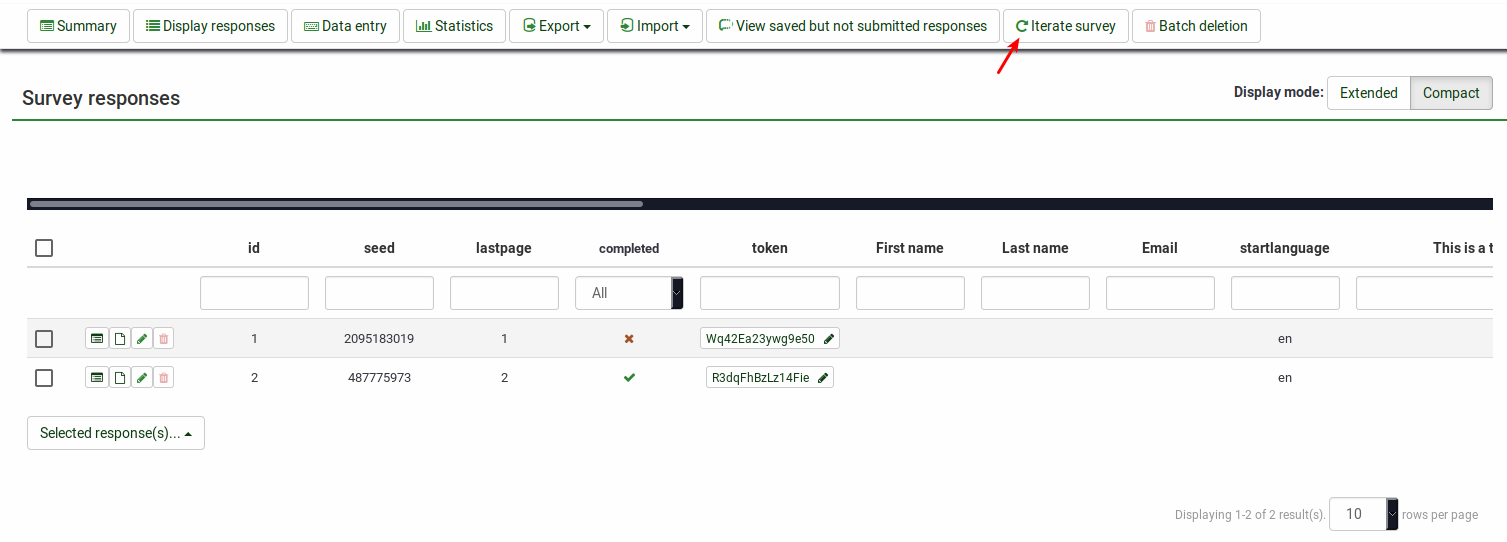
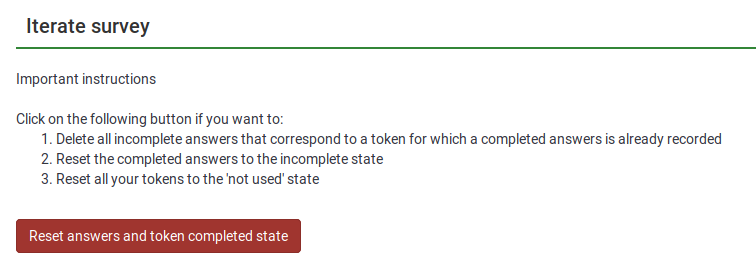
- Ciò:
- Ripristinerà tutti gli stati dei token su "non utilizzato",
- Ripristinerà tutti gli stati delle risposte su "non inviato".